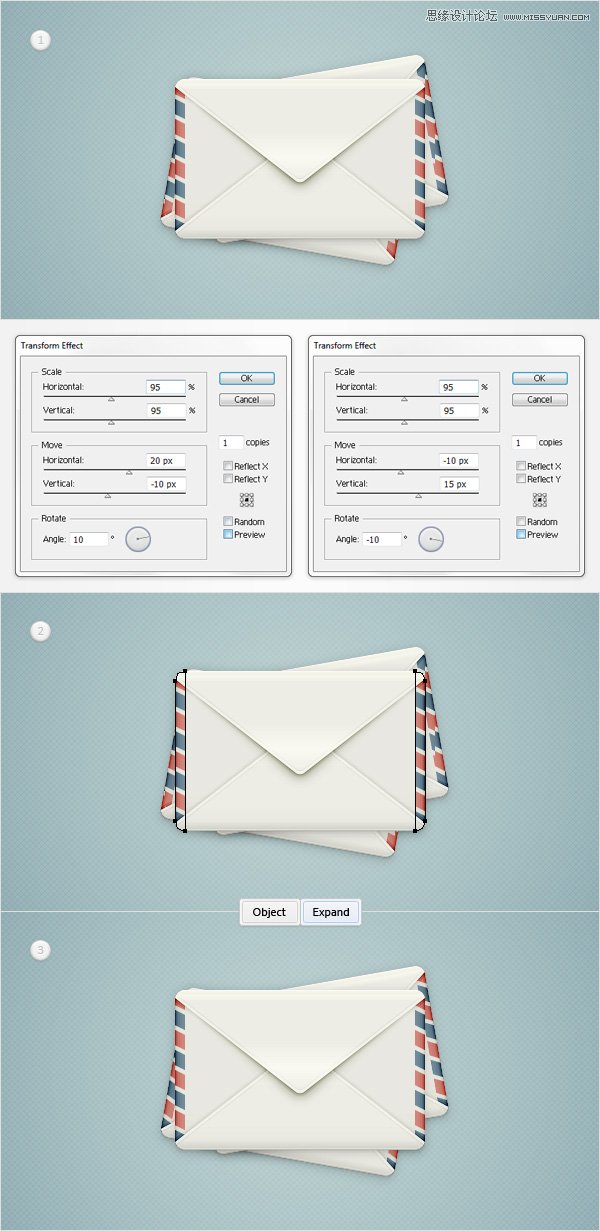来源:网络 作者:佚名
步骤20
启用对齐网格(视图 > 对齐网格)。使用矩形工具(M),创建一个200 x 90px形状,填充为R=189 G=189 B=174,如第一个图像进行放置。转换到选择“直接选择工具” (A),选择全部锚点(在第一个图像里被突出),然后点击Alt + Control + J。勾选上Both选框,点击OK。(如下图所示)转移到层面板,在这个新三角形上进行双击,命名为"topFold Shadow",选择它,将它拖拽到"topFold"组下面,选择这个填充,降低它的不透明度为75%,改变混合模式为正片叠底,然后进入效果> 风格化>圆角。输入5px半径,点击OK,并且进入对象>扩展外表。输入一个10px半径,点击OK,并且进入效果>模糊>高斯模糊。输入5px半径,并且点击OK。

步骤21
重新选择"main",在前面做一个复件(Control + C > Control + F),将它带到前部(Shift + Control + ] )。选择这个新形状,代替线性渐变为R=165 G=165 B=165,并且改变它的混合模式为颜色加深。选择所有形状,组合它们(Control + G)。到图层面板,命名这个新组为信封。
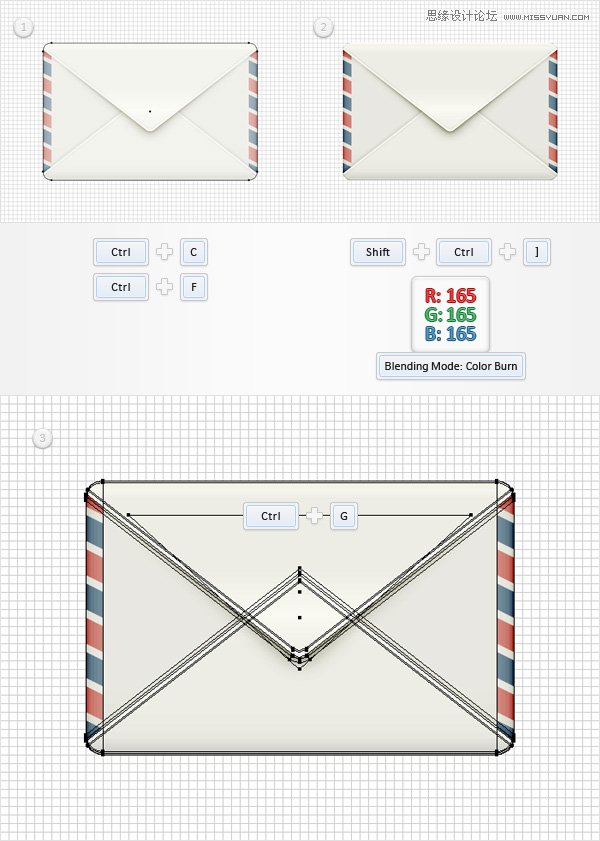
4.添加一个图案的背景
选择矩形工具(M),创建一个形状,大小和你的艺术板差不多(600 x 600px),,填充为R=193 G=212 B=212,确保这个新形状保持被选中,然后添加一个第二个填充,使用“添加新填充”按钮(在下图被小蓝箭头所指)。选择这个新填充,添加径向渐变,如下图所示。给这个正方形添加第三个填充。你将需要给这个新填充一个内在的图案。移动到色板面板,进入打开色板库>模式>基本图形>基本图形-纹理。这应该打开一个带有内置模式简单设置的新窗口。确保你的正方形仍被选中,选择第三个填充。添加钻石图案,降低它的不透明度为60%,改变混合模式为叠加。移动到图层面板,命名这个新形状为背景,然后锁住它去确保你不会意外地移动或者选择它。
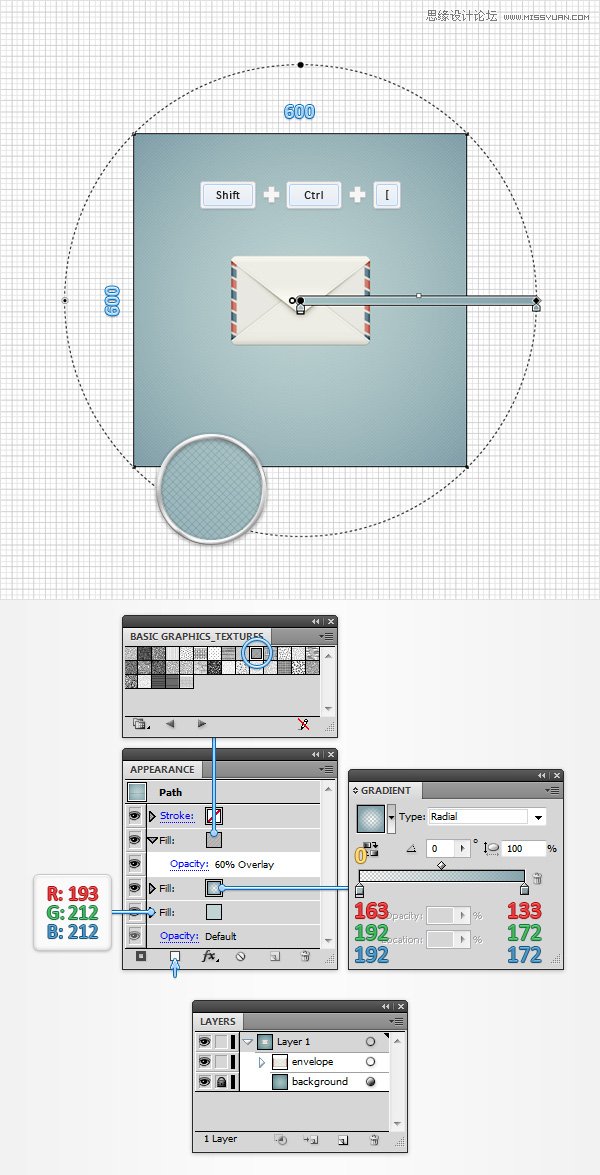
5.添加阴影和增加信封
步骤1
选择你的信封组,进入效果>风格化>阴影。如左窗口里所示输入属性,点击OK,再次进入到效果>风格化>阴影。如中间窗口所示输入属性,再次进入效果>风格化>阴影。照右窗口所示输入属性,再点击OK。

步骤2
确保你的信封组仍被选择,进入效果>扭曲&转换>转换。照左窗口输入属性,点击OK,再次进入效果>扭曲&转换> 转换。在右窗口里面输入属性,点击OK。注意对于扭曲的信封,怎样不会改变图案的方向。为了解决这个问题,你需要去扩展图案形状。重点在图层面板,打开信封组,选择全部图案形状,进入对象>扩展。最后图像的效果看起来应该像第三个图像那样。回到图层面板,锁住信封组。